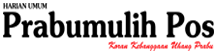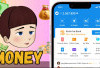Google Play Store Tidak Bisa Dibuka? Begini Cara Mengatasinya
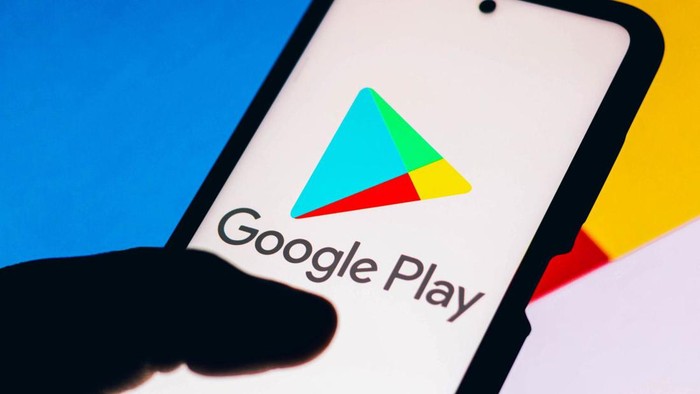
Mengatasi Google Play Store yang Tidak Bisa Dibuka--
KORANPRABUMULIHPOS.COM – Google Play Store adalah aplikasi esensial bagi pengguna Android. Namun, terkadang masalah muncul ketika aplikasi ini tidak bisa dibuka, yang tentu saja menghambat kebutuhan seperti mengunduh atau memperbarui aplikasi. Jika kamu mengalami masalah serupa, berikut beberapa langkah sederhana yang bisa dicoba untuk mengatasinya.
1. Pastikan Koneksi Internet Stabil
Periksa koneksi internet pada perangkatmu. Jika menggunakan WiFi, pastikan jaringan terhubung dengan baik. Play Store mungkin tidak bisa dibuka karena koneksi yang tidak stabil.
2. Restart Perangkat
Cobalah memulai ulang ponsel. Dengan melakukan restart, masalah teknis kecil yang menyebabkan Play Store bermasalah biasanya dapat teratasi. Caranya, tekan tombol daya dan pilih opsi Restart.
3. Perbarui Sistem Android
Perangkat yang menggunakan versi Android usang bisa menjadi salah satu penyebab Google Play Store tidak berfungsi. Berikut cara memeriksa dan memperbarui sistem Android:
- Buka Settings
- Pilih System
- Klik Advanced
- Pilih System Update.
Jika pembaruan tersedia, ikuti langkah-langkah untuk memperbarui perangkat. Setelah selesai, coba buka kembali Play Store.
4. Bersihkan Cache Google Play Store
Cache yang menumpuk pada aplikasi bisa menyebabkan kinerjanya terganggu. Untuk menghapus cache, lakukan langkah berikut:
- Buka Settings
- Pilih Apps & Notifications
- Klik Google Play Store
- Pilih Storage & Cache
- Klik Clear Cache.
5. Hapus Data Google Play Store
Jika menghapus cache belum cukup, coba hapus data aplikasi Play Store:
- Buka Settings
- Masuk ke menu Apps
- Pilih Google Play Store
- Klik Storage & Cache
- Pilih Clear Storage.
6. Hapus dan Tambahkan Kembali Akun Google
Terkadang masalah pada akun Google bisa menyebabkan Play Store tidak berfungsi. Solusinya, hapus akun Google dari perangkat, lalu tambahkan kembali. Langkah-langkahnya:
- Buka Settings
- Pilih Passwords & Accounts
- Pilih akun Google yang ingin dihapus, lalu klik Remove Account.
Setelah itu, tambahkan kembali akun dengan cara: - Kembali ke Settings
- Pilih Passwords & Accounts
- Klik Add Account
- Pilih Google dan ikuti petunjuk yang diberikan.
7. Tutup Paksa Aplikasi Google Play Store
Menutup paksa aplikasi bisa menjadi solusi cepat jika Play Store tidak merespons. Caranya:
- Buka Settings
- Pilih Apps
- Klik See All Apps
- Cari dan pilih Google Play Store
- Klik Force Stop lalu pilih OK.
Dengan mencoba langkah-langkah di atas, diharapkan Google Play Store di perangkatmu kembali normal. Selamat mencoba! (*)